您沒有權限掛載該檔案 [已修復]
![您沒有權限掛載該檔案 [已修復]](https://cdn.thewindowsclub.blog/wp-content/uploads/2024/02/you-dont-have-permission-error-when-mounting-an-iso-image-1-640x360.webp)
如果您在安裝 ISO 映像時遇到沒有權限的錯誤,那麼這篇文章可能會有所幫助。完整的錯誤訊息如下:
無法掛載文件,您沒有掛載該文件的權限。
幸運的是,您可以按照一些簡單的建議來修復它。
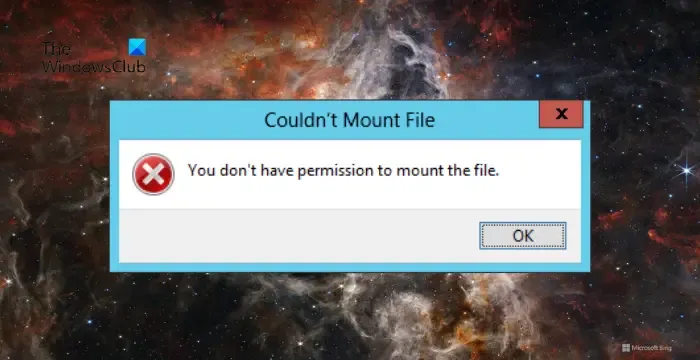
為什麼我的 ISO 檔無法安裝?
如果 ISO 檔案已損壞或不完整,您可能會在安裝該檔案時遇到問題。然而,還有其他幾個原因可能會導致這種情況發生。他們之中有些是:
- ISO 檔案稀疏
- 安全軟體的干擾
- 磁碟映像未初始化
- 抱歉,安裝檔案時出現問題
- 光碟映像檔已損壞
修復您沒有權限掛載檔案的錯誤
如果您在嘗試掛載 ISO 映像時收到「無法掛載文件,您無權掛載文件」錯誤,請依照下列建議操作:
- 檢查檔案屬性
- 使用 Powershell 掛載 ISO 文件
- 禁用防毒或安全軟體
- 重新連接包含 ISO 檔案的媒體
- 使用第三方工具掛載ISO文件
現在,讓我們詳細看看這些。
1]檢查檔案屬性
首先檢查 ISO 檔案的屬性,因為如果 ISO 檔案稀疏,可能會出現「您沒有權限」錯誤。就是這樣:
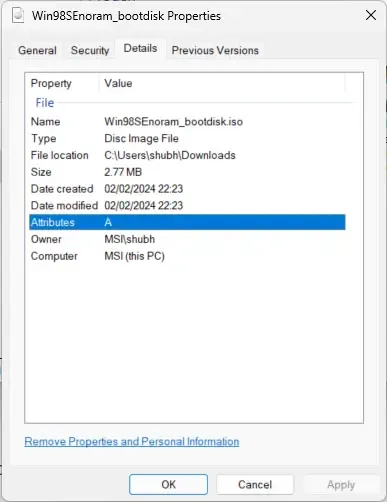
- 右鍵單擊 ISO 檔案並選擇“屬性”。
- 導航至“詳細資料”標籤並檢查“屬性”旁邊的字母。
- 如果字母是P則檔案是稀疏的。
或者
您也可以透過執行 Powershell 命令來檢查檔案是否稀疏。就是這樣:
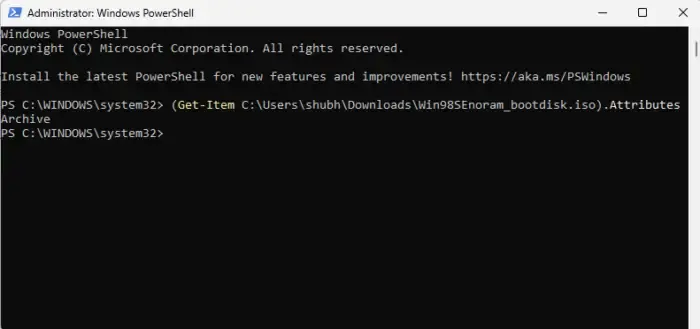
- 開啟提升的Windows Powershell。
- 鍵入以下命令並按Enter。這將檢查文件是否稀疏。
(Get-Item 'path_to_your_iso_file').Attributes - 文件屬性現在可見。
如果檔案稀疏,請將其複製到其他資料夾或為其指定不同的名稱。這可能會刪除稀疏屬性並允許安裝檔案。
2]使用Powershell掛載ISO文件
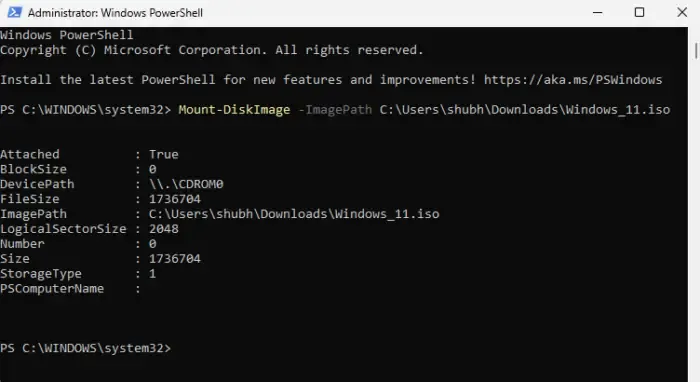
接下來,嘗試使用 Powershell 掛載 ISO 檔案。為此,請在提升的 Powershell 中執行以下命令:
Mount-DiskImage -ImagePath ISO_file_path
3]暫時停用第三方防毒或安全軟體
PC 上安裝的防毒或安全軟體可能會幹擾 ISO 檔案的安裝過程。暫時停用這些並查看錯誤是否已修復。
4]重新連接包含ISO檔案的媒體
如果您的 ISO 檔案位於快閃記憶體媒體或任何其他可移動媒體上,請嘗試彈出可移動媒體。然後,將磁碟機號碼重新指派給較低的磁碟機號碼以掛載 ISO 映像。
5]使用第三方工具掛載ISO文件
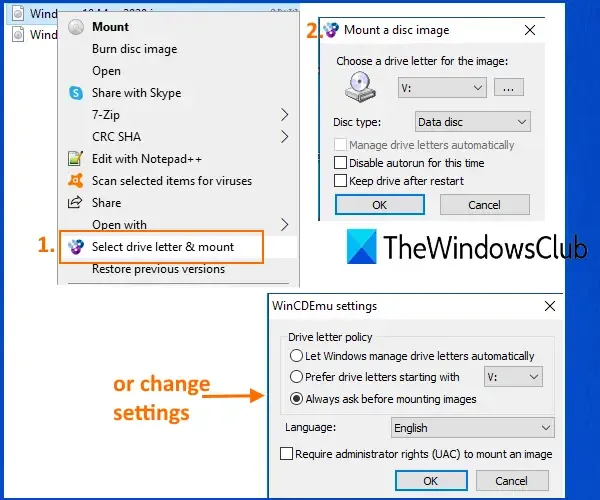
最後,如果這些建議都沒有幫助,請嘗試使用第三方 ISO Mounter 軟體。這已經幫助大多數用戶解決了該錯誤。
你如何安裝一個。 ISO 檔案?
若要在 Windows 中裝載 ISO 文件,請右鍵單擊該文件,然後在上下文功能表中選擇「裝載」。這將在檔案總管中建立一個虛擬驅動器,以像實體光碟一樣存取和安裝其內容。除此之外,在 PowerShell 中執行以下命令:Mount-DiskImage -ImagePath ISO_file_path
如何在不安裝 ISO 檔案的情況下打開它?
您必須使用 WinRAR 等文件提取軟體來開啟 ISO 檔案而不安裝它。接下來,右鍵單擊 ISO 檔案並選擇“提取”。這將允許您作為虛擬驅動器查看和存取內容。



發佈留言